VLC 媒體播放器以其作為媒體播放器的多功能性而聞名,它不僅僅具有播放功能。它還擁有翻錄 DVD 的功能,將其變成數位化 DVD 收藏的便利平台。
在這篇文章中,我們將教您如何 使用 VLC 翻錄 DVD,即使對於初學者來說也是一項簡單的任務。請繼續閱讀,了解如何釋放 VLC 的 DVD 翻錄潛力並增強您的媒體體驗。
第 1 部分:如何使用 VLC 翻錄 DVD
VLC 不僅僅是您的日常媒體播放器;它也是您的日常媒體播放器。它是一個多功能平台,使您能夠輕鬆翻錄 DVD。該平台以其簡單性和有效性而聞名。它使各種技術專業水平的用戶都可以使用該過程。
您可以透過可自訂的設定來調整翻錄過程以滿足您的特定需求。從選擇首選音軌和字幕到選擇輸出格式。最重要的是,它以其高效的處理速度而聞名。它可以讓您享受媒體而不會不必要的延遲。
若要了解如何使用 VLC 翻錄 DVD,請參閱以下說明指南:
步驟1將光碟插入光碟機並執行該程式。
第2步前往 媒體 在頂部選單中,然後選擇 打開光盤 訪問 DVD。將出現一個新視窗;檢查 沒有光盤菜單 選項。接下來,點擊 瀏覽 找到 DVD。
在裡面 起始位置 部分,選擇所有標題和章節。此外,在選項中選擇所需的音軌和語言 聲音的 和 字幕 部分。
第 3 步配置設定後,點擊旁邊的下拉式選單 轉換/保存 並選擇 兌換。將出現另一個窗口,允許您在其中選擇輸出格式 輪廓 框並透過點擊設定目的地 瀏覽.
步驟4準備好後,點擊 開始 按鈕以使用 VLC 成功翻錄 DVD。這就是使用 VLC 翻錄 DVD 的原理!
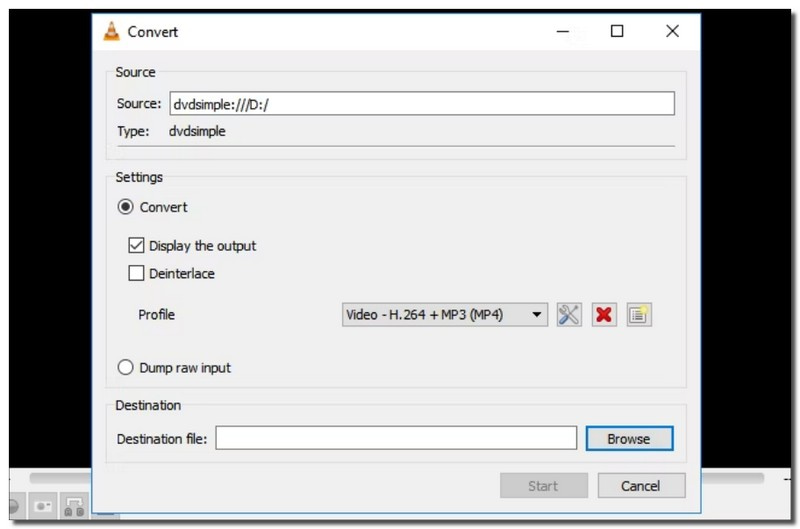
- 優點
- 它擁有廣泛的音訊和視訊格式。
- 它適用於 Mac、Windows 和 Linux 等各種作業系統。
- 它使用戶能夠自訂設置,例如音軌、字幕和輸出格式。
- 缺點
- 它不具有內建解密功能。
- 翻錄過程中影片品質略有下降。
- 有些使用者遇到影響翻錄過程的錯誤或故障。
第 2 部分:VLC DVD Ripper 的最佳替代品
您是否正在尋找 VLC DVD Ripper 的可靠且功能豐富的替代品?別再猶豫了 AVAide DVD Ripper - 功能強大且用戶友好的解決方案,使 DVD 翻錄變得輕而易舉。
您可以將 DVD 翻錄成各種流行的視訊和音訊格式。它提供多種輸出選項,無論您喜歡 MP4、AVI、MKV 還是其他格式。它允許您根據您的特定需求自訂您的翻錄內容。除此之外,它還為您提供高級自訂選項。您可以調整解析度、位元率和幀速率等參數。這種等級的控制可確保您的翻錄內容符合您的確切規格。最重要的是,它支援批量翻錄過程。因此,您可以節省時間並立即獲得結果。
步驟1從官方網站下載並安裝 AVAide DVD Ripper 以獲得完整存取權限。
第2步安裝後開啟 AVAide DVD Ripper。將您想要翻錄的 DVD 插入電腦的 DVD 光碟機。
前往 加載 DVD 下拉式選單.然後,選擇 加載 DVD 光盤 從選項載入您的內容。選擇是否展示 主題 或者 完整的標題列表,取決於您的需求。選擇後,點擊 行 按鈕繼續。
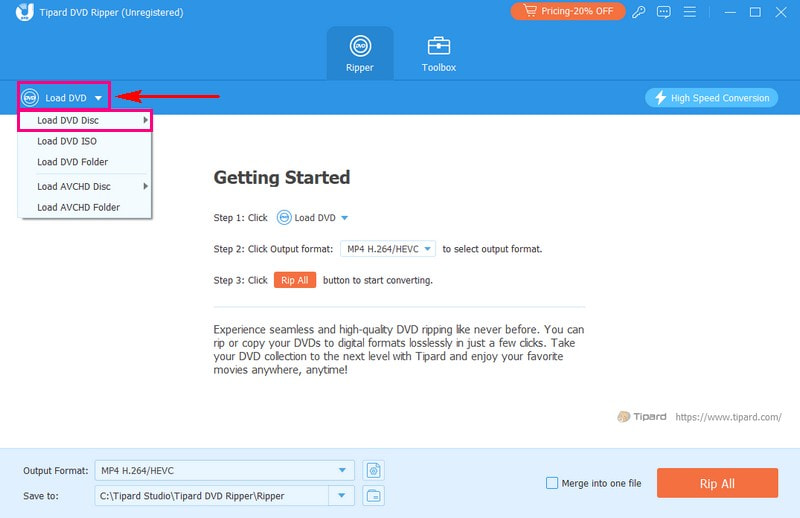
第 3 步按 輪廓 載入內容右上角的下拉式選單。 AVAide DVD Ripper 支援多種視訊格式。您可以從視訊選項中選擇 MP4、MOV、MKV、AVI、WMV、WEBM、M4V、MPG 等。請選擇您想要翻錄內容的內容。此外,您可以選擇您想要的分辨率,例如4K視頻、高清1080P、高清720P、640P等。
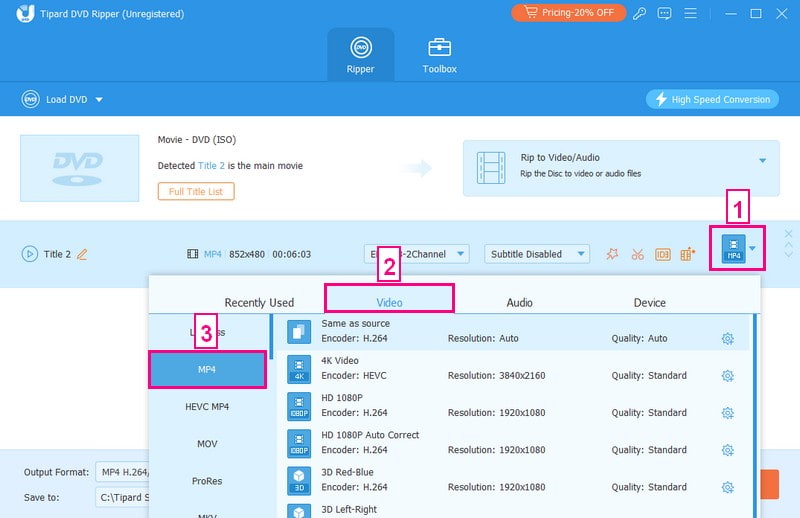
步驟4AVAide DVD Ripper 允許您自訂輸出設定。為此,請單擊 自定義配置文件 按鈕。
在下面 影片設定,配置編碼器、幀速率、解析度和位元率。除此之外,在下方配置編碼器、取樣率、通道和位元率 聲音的 設定.確定後,點選 創建新的 按鈕以應用更改。
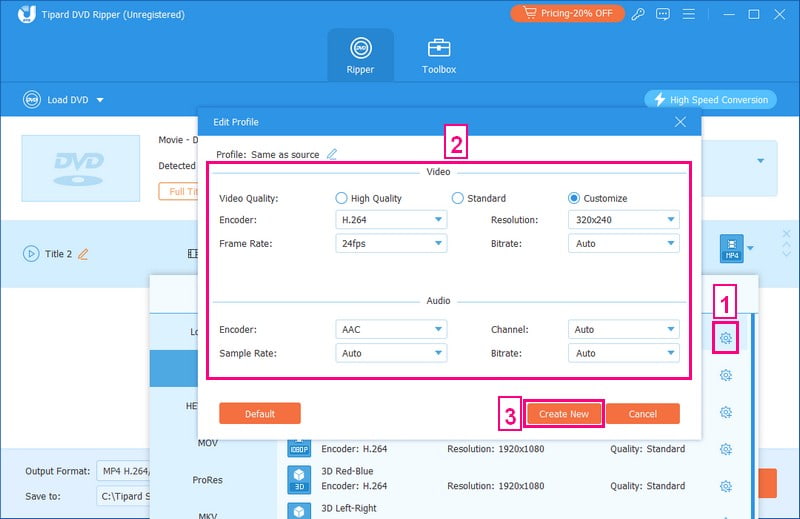
第 5 步在翻錄之前,您可以透過點擊 棍棒 按鈕。您可以使用 旋轉和裁剪, 效果和濾鏡, 水印, 聲音的, 和 字幕。記得點擊 行 按鈕套用編輯。如果要刪除不需要的部分,請按一下 剪刀 按鈕。完成後,按一下 保存 按鈕保留突出顯示的部分。
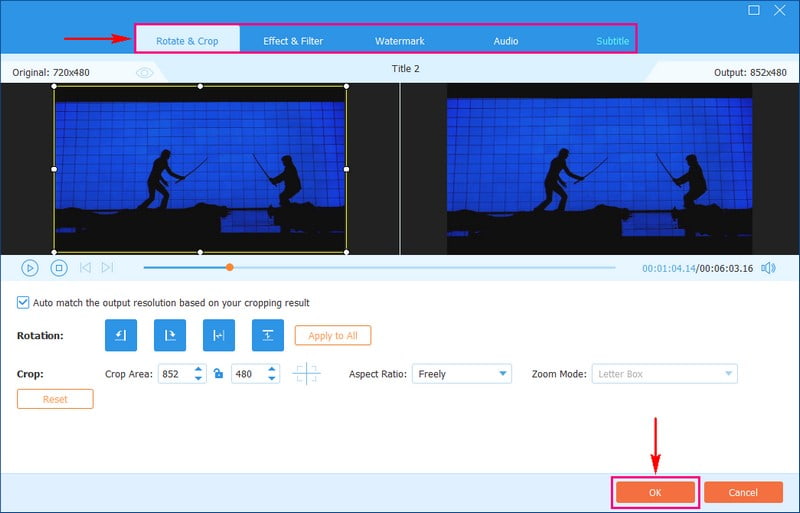
第 6 步最後,點擊 全部翻錄 按鈕啟動翻錄過程。完成後,您可以在本機檔案上觀看輸出並在各種裝置上共用翻錄的內容。
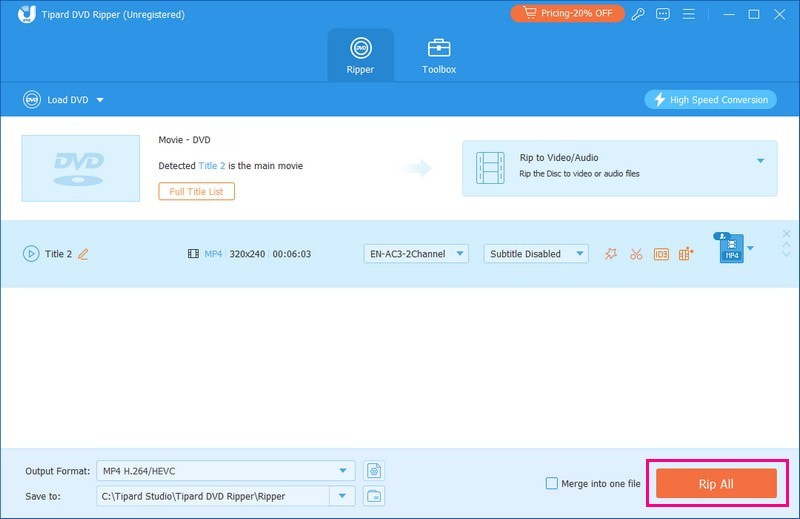
第 3 部分:有關使用 VLC 翻錄 DVD 的常見問題解答
VLC 可以翻錄受版權保護的 DVD 嗎?
當然!僅 VLC 無法翻錄受保護的 DVD。雖然 VLC 非常適合播放媒體,但它無法直接翻錄 DVD。它確實有內建的 libdvdcss 來從受保護的 DVD 讀取資料。但是,它無法將受 DRM 保護的內容轉換為其他格式。
VLC 可以翻錄多集 DVD 嗎?
是的! VLC 可以幫助翻錄包含多個電視節目標題的 DVD。 DVD 進入 VLC 後,設定起始位置來選擇您想要翻錄的標題和章節。
VLC 可以翻錄影帶選單的 DVD 嗎?
如果啟用光碟選單,VLC 可能會重複翻錄標題畫面而不是整個 DVD。考慮選擇不同的選項,例如從特定標題或章節開始。如果您只想翻錄特定的 DVD 部分,這會很有幫助。
如何使用 VLC 翻錄影帶字幕的 DVD?
在 VLC 中載入光碟時,首先選擇字幕軌。如果翻錄的 DVD 影片沒有字幕,請前往 VLC 的 DVD 翻錄設定。選擇“字幕”選項卡,選取視訊框上的“字幕”和“疊加字幕”,然後按一下“儲存”。之後,您的 DVD 將轉換為所需的格式,並且字幕將包含在輸出視訊檔案中。
使用 VLC 翻錄 DVD 需要多長時間?
使用 VLC 翻錄 DVD 通常需要約 30 到 50 分鐘。速度緩慢是因為 VLC 沒有有效地使用您的電腦資源。 VLC 主要是作為媒體播放器,而不是專門用於編碼或轉碼媒體。儘管 VLC 在其首選項中具有硬體加速選項,但它主要是為了增強視訊播放而設計的,而不是加速翻錄過程。
那就是 使用 VLC 翻錄 DVD 結束了。雖然 VLC 是一款多功能媒體播放器,但其 DVD 翻錄功能有其局限性,例如速度較慢,並且偶爾會遇到受保護 DVD 的困難。
為了獲得更有效率的 DVD 翻錄體驗,請考慮嘗試 AVAide DVD Ripper。它提供更快的轉換速度、用戶友好的介面、廣泛的格式支援和自訂選項。對於此特定任務,它使其成為 VLC 的絕佳替代品。
將 DVD 電影翻錄成各種視頻和音頻格式,以及流行的設備。



 安全下載
安全下載


